u盘pe装系统,之前可以u盘启动,分区时候不小心分区格式mbr(之前的没注意),系统装失败了,现在?
电脑硬盘的分区表格式并不影响U盘pe启动电脑,U盘pe系统是直接加载到电脑内存里运行的,并不依赖电脑硬盘。无法启动最大可能是主板BIOS里设置的引导模式与U盘pe不一样,只要改成一样就可以U盘启动电脑了。比如U盘pe需要uefi模式,那么就进BIOS把引导模式改为uefi(相对的另一个模式是legacy)。另外,直接用U盘pe系统里的“磁盘管理”就可以改硬盘分区表格式(比如mbr改为gpt,装在gpt里的系统必须要uefi引导才能开机)。推荐的安装方法是:下载Windows10官方原版镜像iso格式的,装进U盘,U盘pe启动电脑,进“磁盘管理”把电脑硬盘准备安装Windows的那一个分区(建议100GB)删掉(删分区前记得备份分区中有用的数据),保持“未分配空间”的状态,在pe里直接用7z之类的软件解压Windows操作系统的iso文件到电脑硬盘其它分区里,得到一个文件夹里一堆文件,其中有一个setup.exe,双击它就开始安装Windows了,安装过程中选择安装Windows的路径时就选那个“未分配空间”,这就不存在分区表格式搞错的问题了。备注:你的描述存在歧义(不准确),我是脑补后回答的。
重新调整分区格式进行格式化后再重装系统!
恢复误删除、中毒、误格式化、误分区、重做系统时未备份原有文件、分区丢失或打不开、提示格式化等等.......让您足不出户就能找回丢失的数据!
重新调整分区格式进行格式化后再重装系统!
恢复误删除、中毒、误格式化、误分区、重做系统时未备份原有文件、分区丢失或打不开、提示格式化等等.......让您足不出户就能找回丢失的数据!

电脑进pe模式装系统全部步骤
1、制作好wepe启动盘,然后把下载的win10 64位系统放进微pe工具箱;2、在需要装系统的电脑上插入windows pe启动盘,启动过程中不停按F12或F11或Esc,不同的电脑启动快捷键不一样,具体参考第二点U盘启动设置,之后弹出启动项选择菜单,选择不带uefi的项,表示legacy模式,比如Sandisk Cruzer Blade 1.26,选择它,按回车,从U盘启动;3、直接进入到wepe系统环境中,如果不需要全盘重新分区,直接看第6步,如果是新硬盘或者需要全盘格式化,则双击打开分区工具DiskGenius,右键硬盘,选择【快速分区】;4、设置分区数目,设置系统盘大小,一般建议50G以上,如果是固态盘,还需要勾选【对齐分区到此扇区数的整数倍】,2048或4096都可以,确定;5、完成分区后,如果盘符错乱,首先右键点击占用C盘的那个盘符,选择【指派新的驱动器号】,选择要指定的驱动器号,比如H盘,确定,依次类推,一个个修改;6、完成分区后,进入此电脑—微pe工具箱,右键点击系统镜像,选择【装载】,如果没有装载选项,则右键选择打开方式,选择资源管理器;7、【双击安装系统】打开安装工具,自动提取到win10.gho,选择安装在C盘,卷标为【系统】,或者你根据总大小来判断C盘,点击确定;8、弹出这个对话框,勾选完成后重启以及引导修复,点击是;9、在这个界面,执行C盘格式化以及win10系统安装部署到C盘的过程;10、执行完毕之后,提示还原已完成,10秒后自动重启,此时需要注意,在重启过程中要拔掉U盘;11、重启过程立即拔掉U盘,进入到这个界面,执行win10系统组件安装、驱动安装和激活过程;12、安装完成后,进行兼容性检测以及各种准备工作,需要等待很长时间;13、直到出现请尽情使用吧,才表示安装完成;14、最后启动进入全新系统界面,安装过程结束。
电脑重装系统-使用U盘PE装系统
使用peU盘安装系统的方法。 需要的工具材料:peU盘、ISO格式或者wim格式的系统安装包。首先到网上下载微pe安装包制作好peU盘。在下载好要安装的系统安装包文件。然后使用pe启动电脑,进入pe系统。运行pe中的系统安装器,设置好安装使用的源文件和安装路径等内容。点击安装。 安装屏幕提示就可以完成系统的安装了。
电脑重装系统-使用U盘PE装系统
使用peU盘安装系统的方法。 需要的工具材料:peU盘、ISO格式或者wim格式的系统安装包。首先到网上下载微pe安装包制作好peU盘。在下载好要安装的系统安装包文件。然后使用pe启动电脑,进入pe系统。运行pe中的系统安装器,设置好安装使用的源文件和安装路径等内容。点击安装。 安装屏幕提示就可以完成系统的安装了。

用U盘做PE装系统为什么要选FAT32格式,不能选NTFS格式?
用U盘做PE系统,要选FAT32格式,而不选NTFS格式,这主要是通过两种格式的对比,选择FAT32格式有三大优势的原因: 第一大优势:虽然带PE的U盘用FAT32格式,上传单个文件最大容量在4G,而NTFS格式上传单个文件最大容在2T,FAT32格式不如NTFS格式上传的单个文件容量大,有时会不方便,但是常出现把FTA32转换成NTST以后,不能进PE系统,甚至出现不能读U盘的现象,出现"windows无法完成格式化"的现象,而用FAT32,就不会出现这样的现象,所以选择FAT32.格式FAT32文件系统更加稳定些,兼容性强。第二大优势:带PE的U盘用FAT32格式,能更有效的利用U盘的存储空间,对U盘的读写次数很平稳,安全性能更强,而NTFS虽然有诸多优点,但这些都是针对传统机械硬盘而设计的,对于新兴的Flash闪存材料不一定适用。NTFS分区是采用“日志式”的文件系统,因为要记录磁盘的详细读写操作,对U盘这种快闪存储介质会造成较大的负担,比如同样存取一个文件或目录,在NTFS系统上的读写次数就会比FAT32来得多,理论上NTFS格式的U盘比较容易损坏,而且400MB以下的分区也比FAT32更浪费空间。所以U盘用FAT32更节省空间,更有效的保护U盘。第三大优势:对于U盘来说,本身USB的读写带宽就有限,NTFS文件系统频繁读写占据通道会让磁盘性能降低,而FAT32读写带宽更平稳,对U盘的读写速度影响很少。所以选择FAT32读取更快,更稳。 总结以上三点,所以用U盘做PE系统选择FTA32更稳定,兼容性更强,读取速度更快,而不选择NTFS.

U盘PE里放什么格式的系统文件
U盘PE中可以放GHO, ISO 两种格式的系统文件,如果你是用“大白菜U盘制作”做成的U盘启动盘,在它的U盘文件夹中就专门有二个文件夹,一个是放GHO文件,一个是放ISO文件,GHO文件可以通过手动GHOST进行系统还原,而ISO文件的可以通过“大白菜U盘启动盘”自动的“ONEKEY(GHOST安装器1.4 4 30)”来一键还原系统。(如下图) 第一种GHO文件的:手动GHOST还原图: 第二种ISO文件:自动还原的“安装器”还原图:
用一个软件,制作USB存储器自启动维护系统 这个工具,制作一个usb启动盘,然后把ISO文件解压,把里面的一个**.gho文件复制放里面,就可以装系统了
用一个软件,制作USB存储器自启动维护系统 这个工具,制作一个usb启动盘,然后把ISO文件解压,把里面的一个**.gho文件复制放里面,就可以装系统了
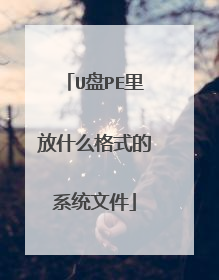
U盘装PE系统用什么格式最好
FAT32,最好是这个格式的,可以勾选快速格式化。不过我觉得可是1G的优盘很快,区别不是很大。
fat就可以因为优盘容量小于三十二g
FAT 至少我是这样用。
fat就可以因为优盘容量小于三十二g
FAT 至少我是这样用。

